AirPods aangesloten maar geen geluid repareren

AirPods zijn een van de beste TWS die Apple-fans kunnen kopen. Of je nu een muziekliefhebber bent of gewoon een muziekliefhebber, Apple AirPods zijn geschikt voor alle behoeften en doeleinden, en interessant genoeg, voor iedereen. Wat gebeurt er echter als Airpods zijn aangesloten maar er geen geluid is?
Welnu, dit kan tot veel problemen leiden voor mensen die uitsluitend op AirPods vertrouwen voor communicatie en entertainment. Als u een van hen bent, hoeft u zich geen zorgen te maken, u bent op de juiste plek. We zullen elke methode bespreken om u te helpen dit probleem op zowel uw iPhone als pc op te lossen. Laten we beginnen.
Inhoud:
- 1 Hoe AirPods aangesloten maar geen geluid op de iPhone te repareren?
- 2 Hoe AirPods aangesloten maar geen geluid op pc te repareren
Hoe AirPods aangesloten maar geen geluid op de iPhone te repareren?
Als uw Airpods zijn aangesloten maar er is geen geluid op de iPhone, hebben we enkele van de meest effectieve oplossingen vermeld om het probleem op te lossen. We raden u aan alle fixes door te nemen, omdat de een of de ander u zeker zal helpen.
Schakel Bluetooth in en weer uit
Mogelijk hebt u een probleem met alleen Bluetooth. Veelvoorkomende Bluetooth-problemen kunnen eenvoudig worden opgelost door Bluetooth simpelweg in en uit te schakelen. Zodra je dat hebt gedaan, probeer je je AirPods opnieuw te verbinden om te zien of ze verbonden zijn en of er geluid is.
Plaats je AirPods terug in de hoes
Het klinkt soms gek, maar het enige wat je hoeft te doen is je AirPods terug in hun hoesje te doen. Nadat u de hoes hebt aangebracht, sluit u deze en wacht u 1 minuut. Open nu uw AirPod en verbind deze met uw telefoon. Kijk of er geluid is.
Stel uw AirPods opnieuw in
Als uw AirPods zijn aangesloten maar geen geluid maken, kunt u dit het beste oplossen door uw AirPods te resetten. Het resetten van Airpods is niet moeilijk, maar je moet wel de stappen op je telefoon volgen. Volg dus deze stappen om uw AirPods te resetten:
- Plaats eerst beide AirPods in de hoes en sluit deze.
- Ga nu op je iPhone naar “Instellingen”.
- Tik in het instellingenvenster op Bluetooth.
- Druk nu op de i-knop naast je AirPod en selecteer Vergeet dit apparaat.
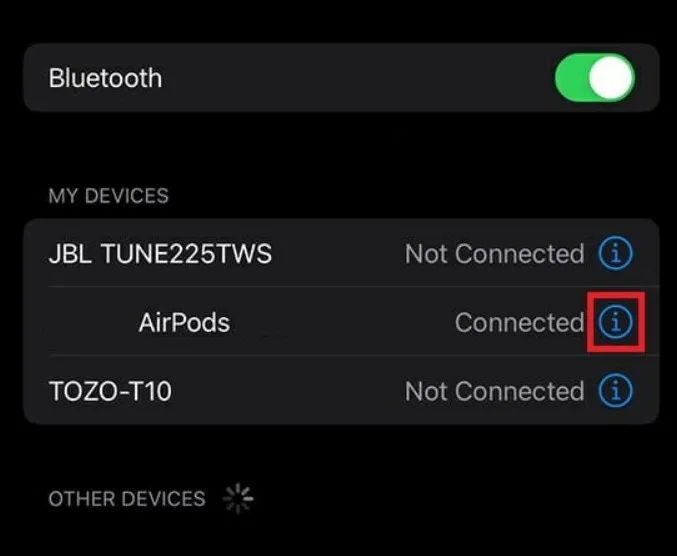
- Wanneer daarom wordt gevraagd, klikt u nogmaals op “Vergeten”.
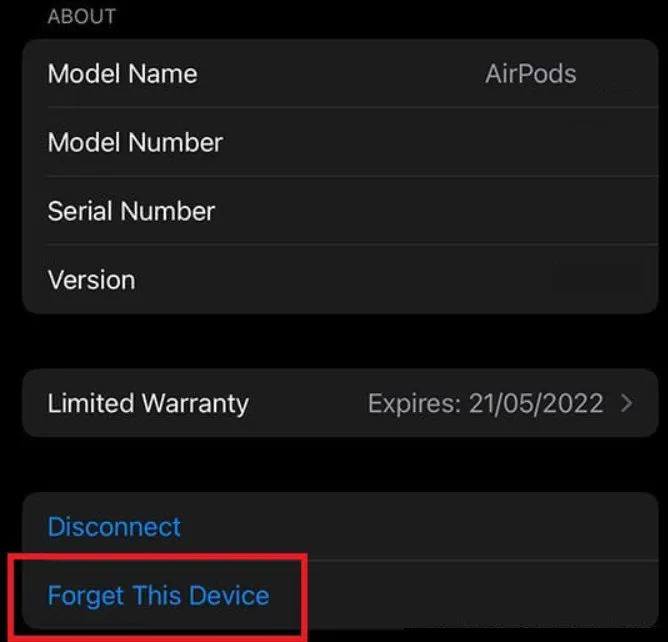
- Open nu de Airpod-case, houd de systeemtoets 15 seconden ingedrukt totdat het gele lampje begint te knipperen.
- Uw AirPods gaan nu naar de koppelingsmodus. Breng ze naar je iPhone en sluit hem aan.
Wijzig het uitvoerapparaat
Soms kan uw iPhone in de war raken bij het verzenden van het audiosignaal. Hierdoor hoor je zelfs als je AirPods zijn aangesloten geen geluid. Om dit op te lossen, moet u dus een uitvoerapparaat selecteren. Volg hiervoor deze stappen:
- Veeg omlaag vanuit de rechterbovenhoek om het Control Center te openen.
- Houd nu de widget voor het afspelen van muziek ingedrukt om de audio-uitvoer te zien.
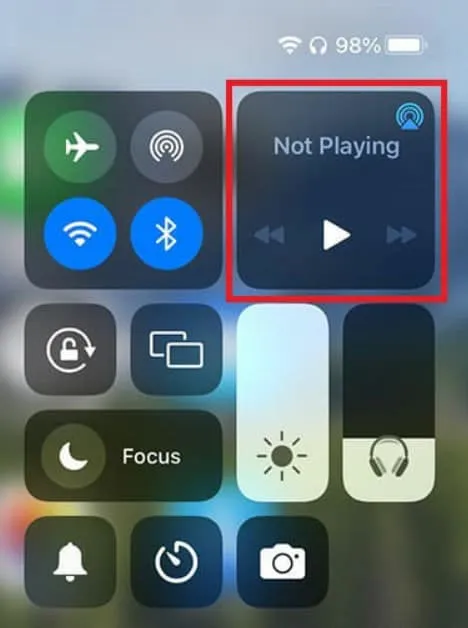
- Naast “Now playing” ziet u een driehoekig symbool. Klik erop.
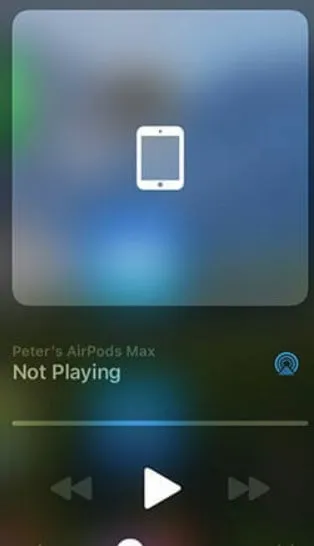
- Klik op uw AirPods.
Zet nu de muziek aan en kijk of de muziek speelt of niet. Zo niet, volg dan de volgende oplossing.
Update AirPods-firmware
Firmware is uiterst belangrijk voor apparaten die op een netwerk draaien. Evenzo bieden AirPods ook firmware-updates, afhankelijk van hun behoefte en Apple-release. Volg dus deze stappen om nieuwe firmware-updates op AirPods te installeren:
- Koppel uw AirPods met uw telefoon.
- Schakel gegevensoverdracht in en wacht minimaal 20-30 minuten.
- Alle nieuwe firmware die beschikbaar is, moet automatisch worden geïnstalleerd.
- Zorg ervoor dat de energiebesparende modus is uitgeschakeld.
Als dit uw probleem niet oplost, moet u mogelijk een Apple Service Center bezoeken, aangezien de kans bestaat dat het probleem verband houdt met de hardware. Als u met dit probleem op pc wordt geconfronteerd, bekijk dan onze volgende sectie.
AirPods aangesloten maar geen geluid op pc repareren
Als uw Airpods zijn aangesloten maar geen geluid op de pc, hebben we enkele van de meest effectieve oplossingen vermeld om u te helpen dit vervelende probleem op te lossen. Maar zorg ervoor dat u elke stap zorgvuldig volgt.
Start je computer opnieuw op
Hoe simpel het ook klinkt, soms is een herstart alles wat je nodig hebt om alles op je pc te repareren, inclusief AirPods aangesloten maar geen geluid.
Als een eenvoudige herstart niet helpt, kunt u uw computer hard opstarten door de aan/uit-knop 10 seconden ingedrukt te houden en vervolgens te wachten tot de computer wordt ingeschakeld. Dit lost je probleem op. Als dat echter niet helpt, volgt u de volgende oplossing.
Installeer het bluetooth-stuurprogramma opnieuw
Er is iets mis met het bluetooth-stuurprogramma op bijna elk bluetooth-apparaat dat ooit problemen heeft veroorzaakt. Het is dus altijd beter om dit opnieuw te installeren in plaats van te updaten of zoiets. Bovendien heeft elke pc een serienummer, dat te vinden is op de website van de fabrikant om de Bluetooth-driver te downloaden.
Als u nog steeds problemen ondervindt, volgen hier de stappen die u moet volgen:
- Ga naar de website van uw fabrikant. In ons geval is dat Acer.
- Voer het serienummer in dat vermeld staat onder uw laptop.
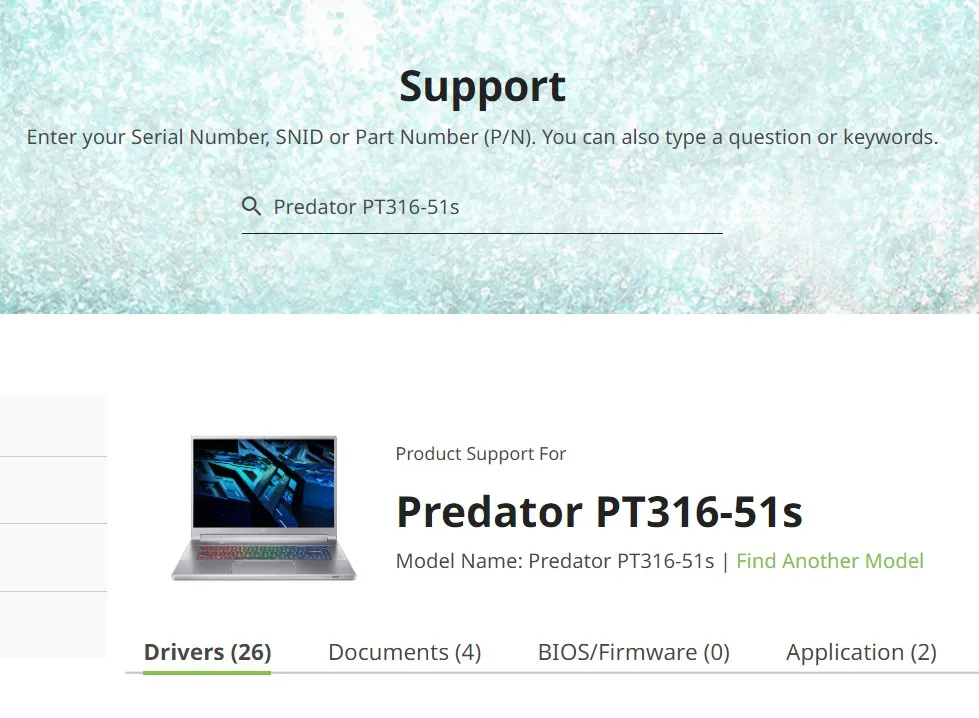
- Als u een moederbord gebruikt, haalt u de verpakking eruit en noteert u het serienummer.
- Download nu het Bluetooth-stuurprogramma uit de lijst met beschikbare stuurprogramma’s.
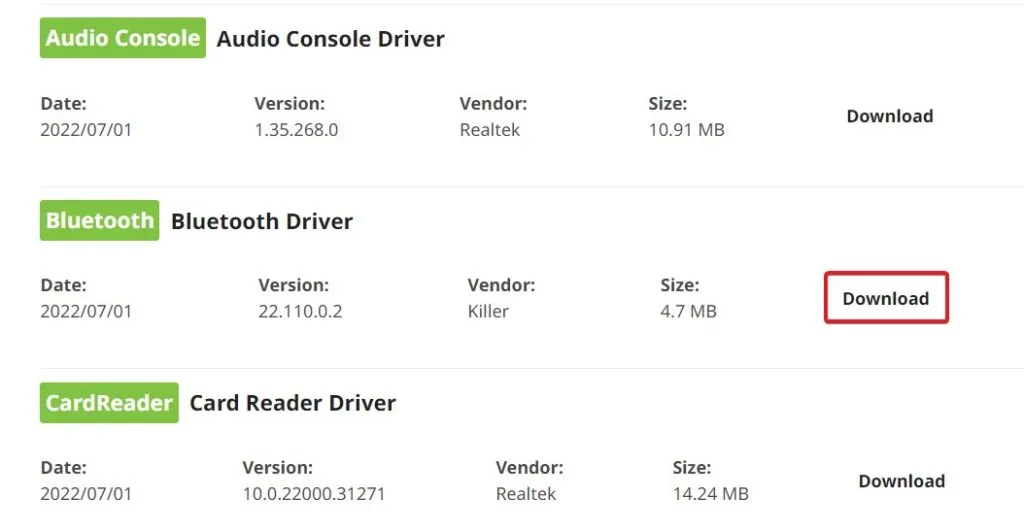
- Pak het uit met een extractor en ga verder met de installatie.
Start na het installeren van het stuurprogramma uw computer opnieuw op en sluit uw AirPods aan. Ze zouden nu moeten werken.
Controleer uitvoerapparaat
Soms is er geen uitvoerapparaat geselecteerd, wat resulteert in geen geluid van AirPods of een andere TWS. Volg daarom deze stappen om het uitvoerapparaat te wijzigen:
- Klik op het geluidspictogram op de taakbalk.
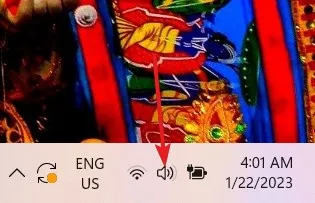
- Klik naast de volumeschuifregelaar op de pijl naar rechts.
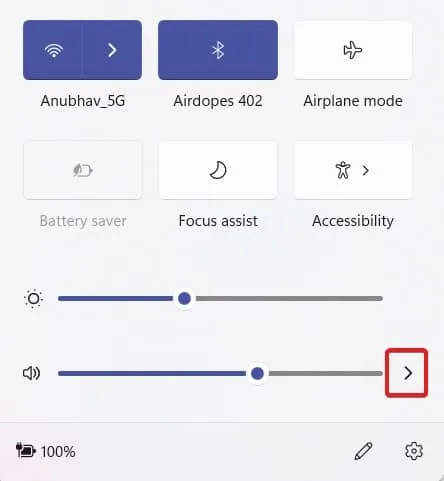
- Selecteer AirPods in de lijst en je bent klaar.
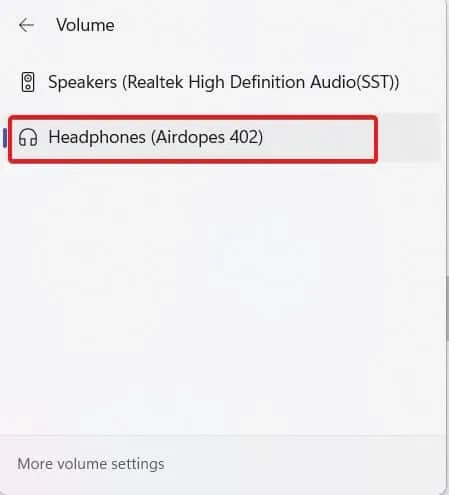
het komt erop neer
Nou, dat is alles wat we hebben over het repareren van AirPods aangesloten maar geen geluid. We hopen dat deze gids u heeft geholpen. Als geen van de bovenstaande oplossingen heeft gewerkt, zijn uw AirPods mogelijk niet in goede staat en moeten ze worden gerepareerd.
Neem contact op met een door Apple geautoriseerde serviceprovider. Als u geen contact met hen opneemt en iets trendy probeert te doen, kan uw garantie komen te vervallen. In het ergste geval worden uw AirPods vernietigd.



Geef een reactie